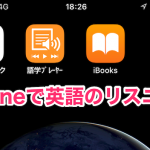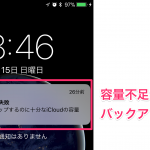iPhone&iPadアプリ「Keynote」でも、写真をいろんな形に切り抜けます。

iOS「Keynote」アプリで写真を切り取る方法

写真を、「円形」と「リンゴ形」に切り取ってみます。

アップル純正のプレゼンアプリ「Keynote」。
キーノートで作成したファイルなら、Macでも、iOSのiPhoneとiPadでも、どれでもファイルが共通で相互に使用できます。
プレゼンで使う写真は、四角形のままじゃなく、いろんな図形にトリミングすると、プレゼンの魅力がアップします。
Macなら、もちろん写真の切り取りは可能ですが、iPhoneでも、iPadでも、操作方法さえ覚えれば、簡単に写真を切り抜くことができます。

iPhoneだけでも本格的なプレゼンファイルが作成できます。
iPhoneキーノートで写真を円形に切り取るマスクの設定方法

スライドに写真を挿入して「+」マークをタップします。
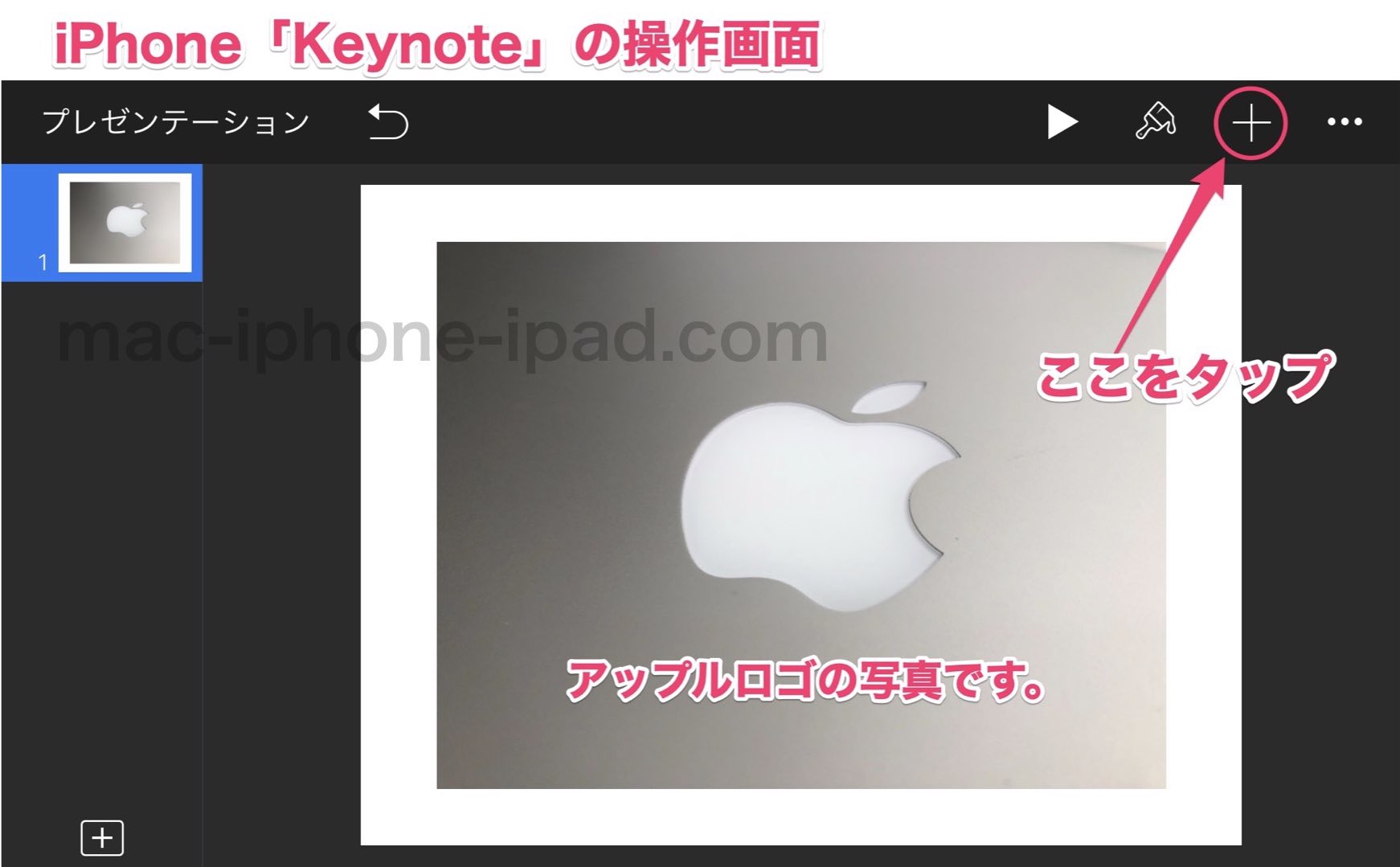

「図形」「基本」から円形を選択します。
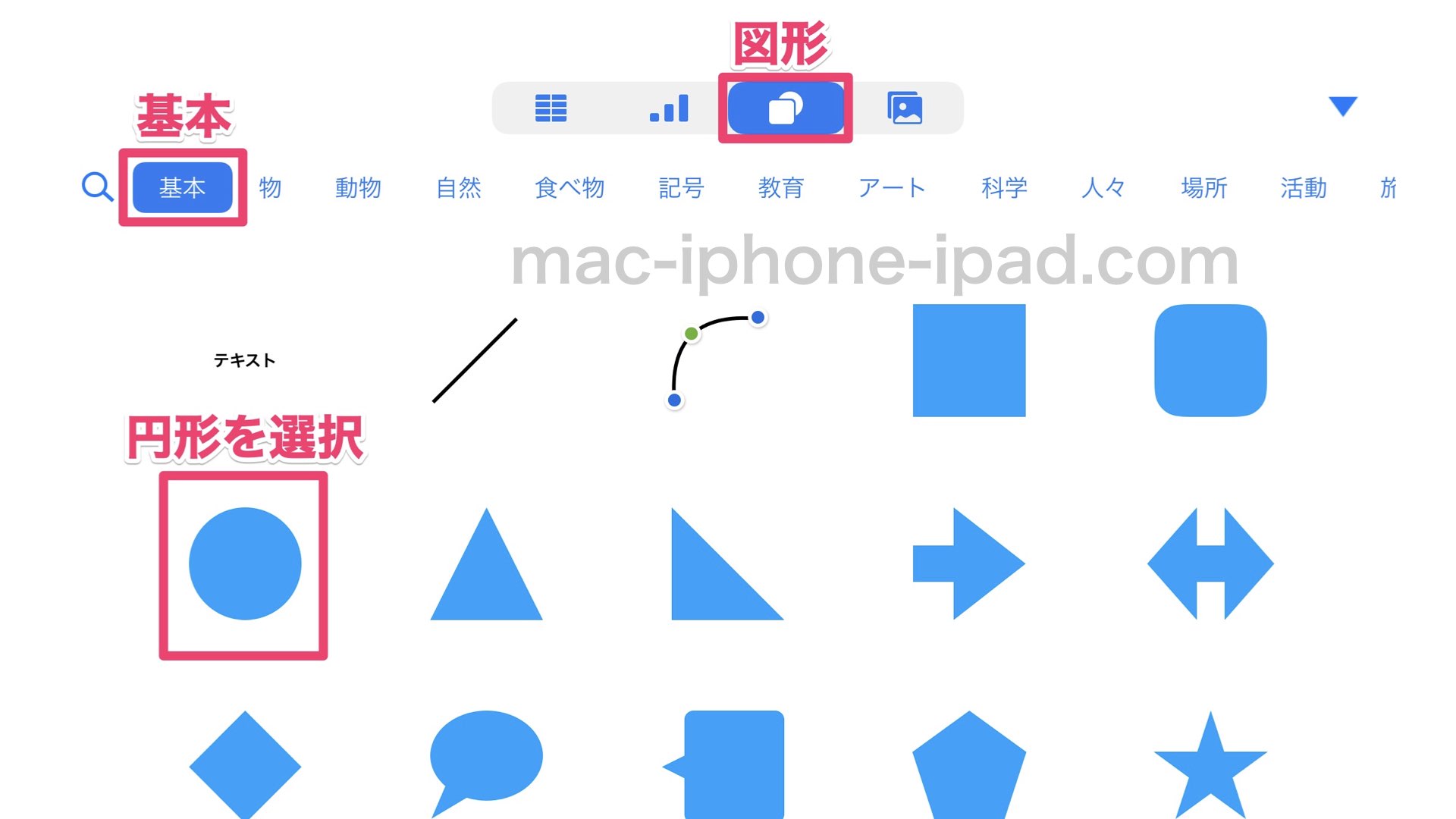

写真の上に、円形の図形が挿入できます。
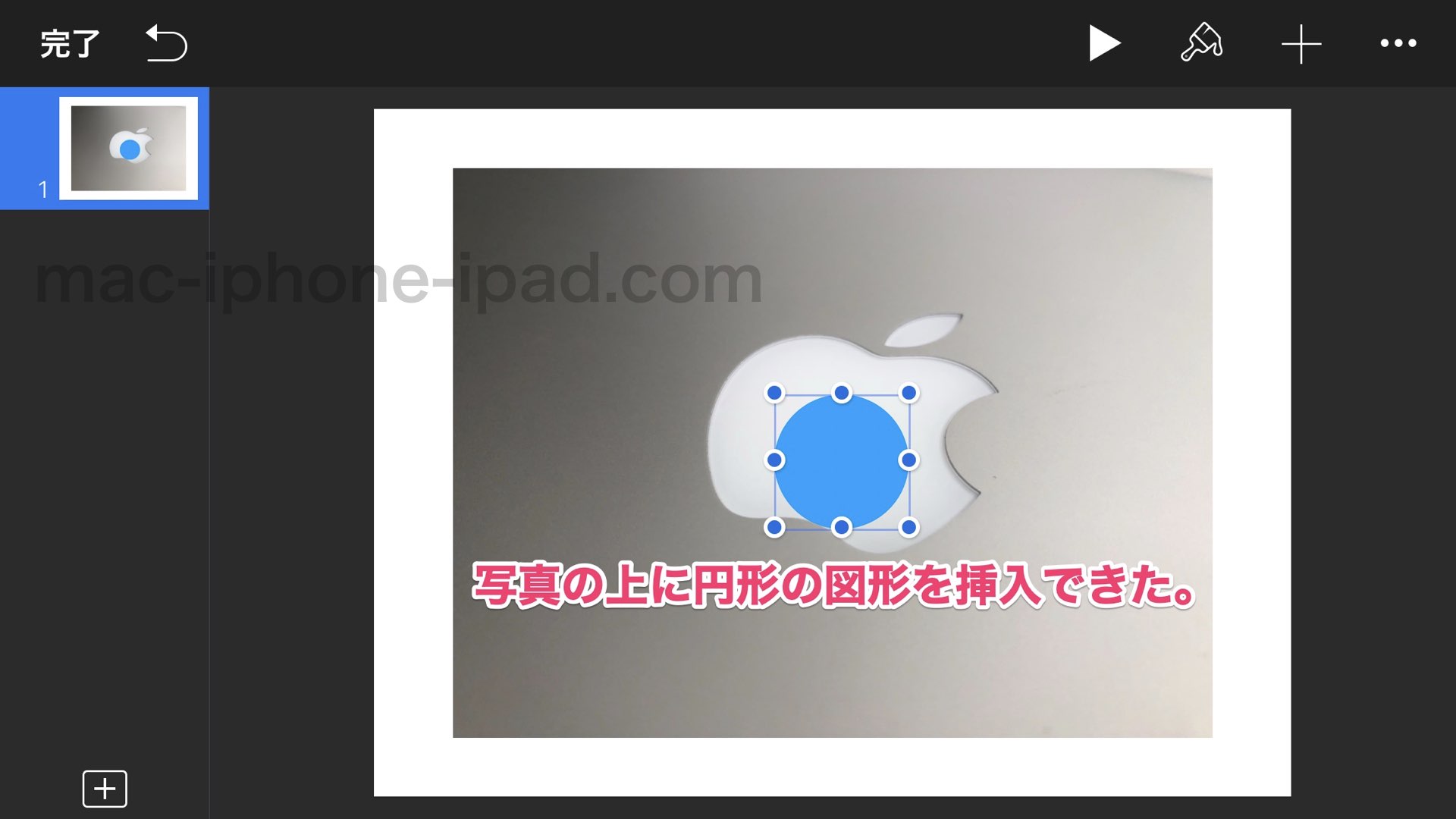
ここが操作のポイント、写真と図形の2つを同時に選択する操作です。

ここで指を2本使って、写真と図形を同時にタップします。


写真と図形が同時に選択できると「図形でマスク」の項目が出てきます。
写真と図形を同時に選択状態にしないと、「図形でマスク」の項目は出てきません。
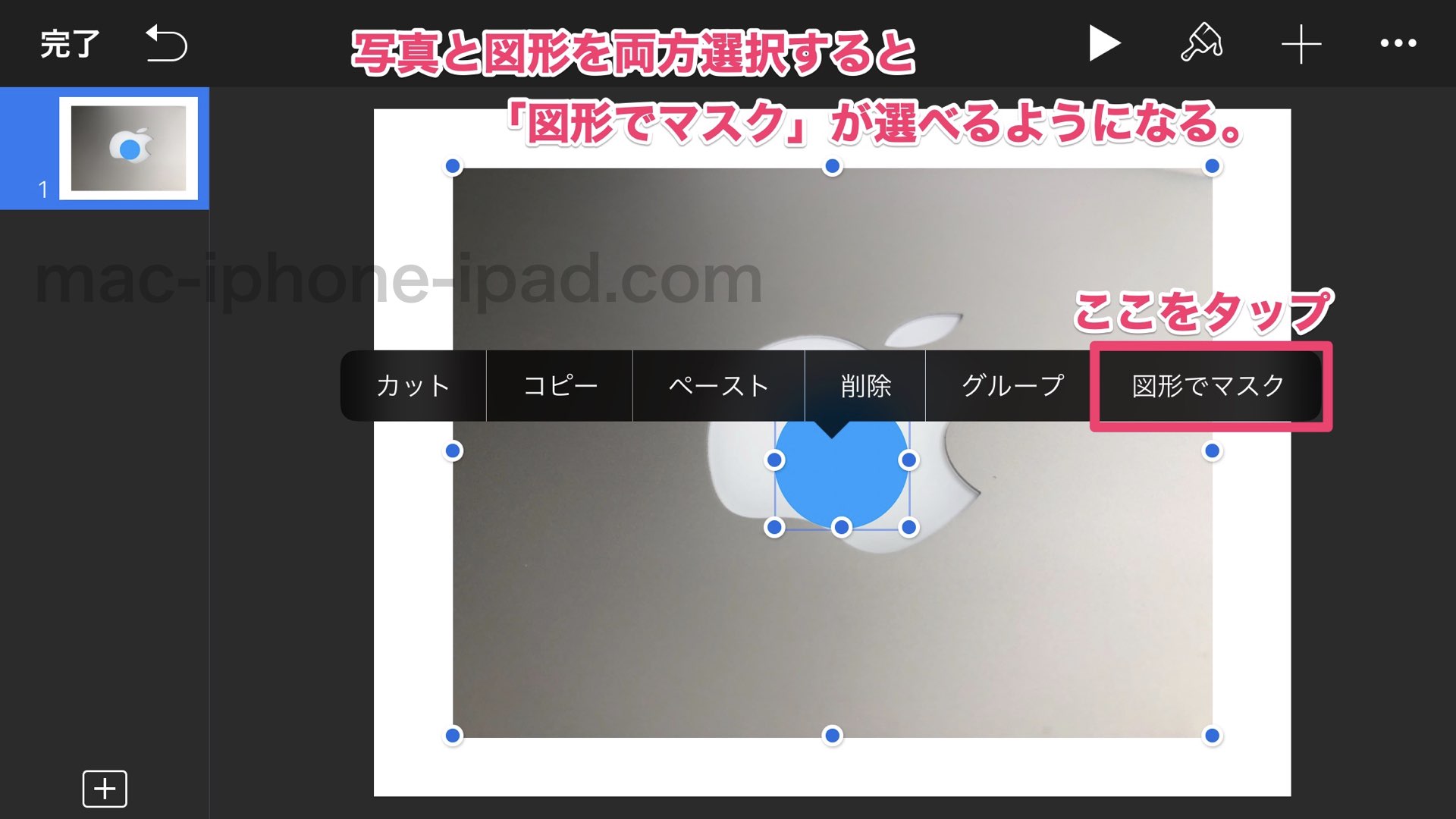

円形のマスクの設定画面になります。
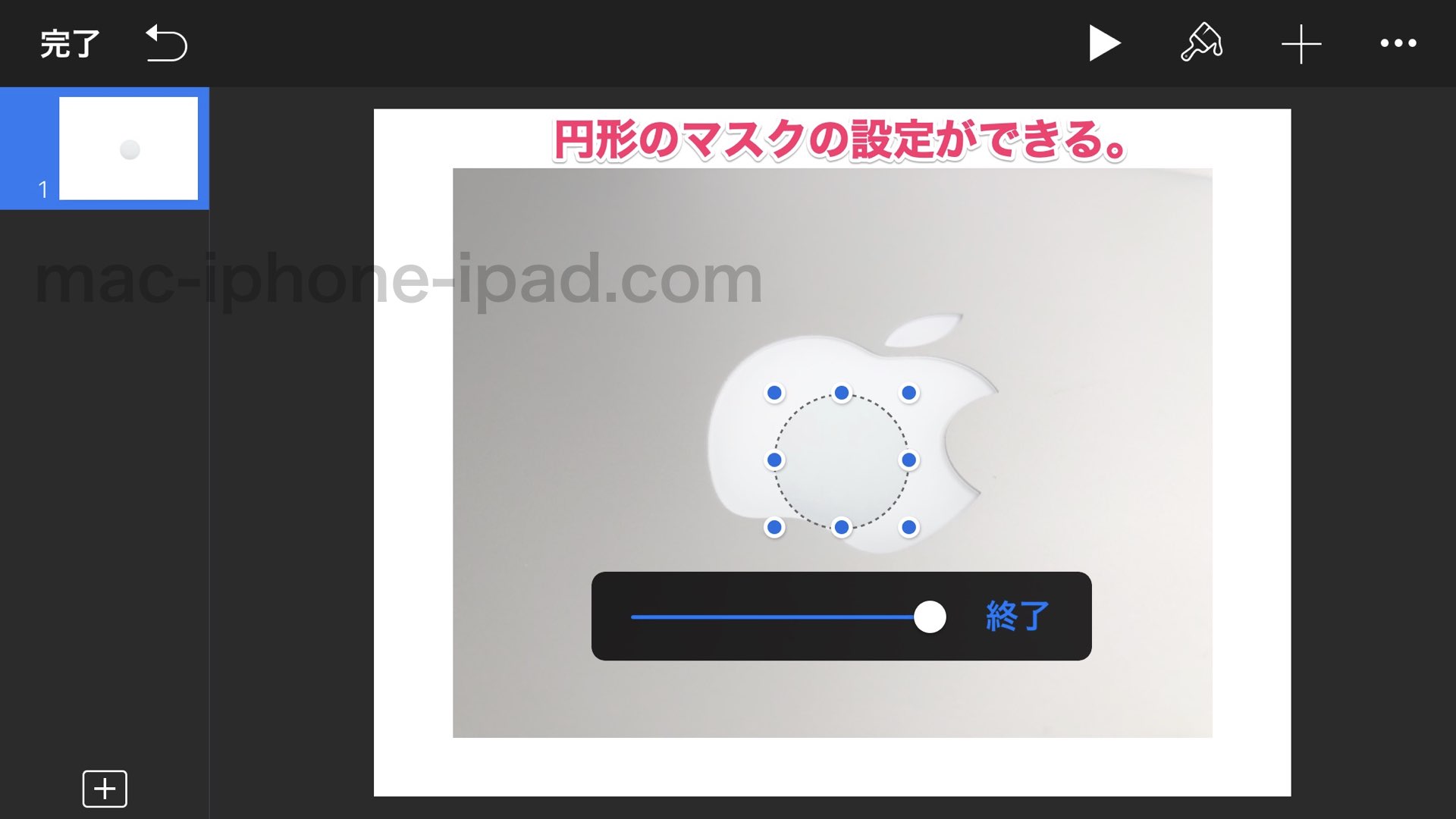
マスクの範囲を設定して、写真を切り抜く。

切り抜くマスクの大きさや場所を調整します。
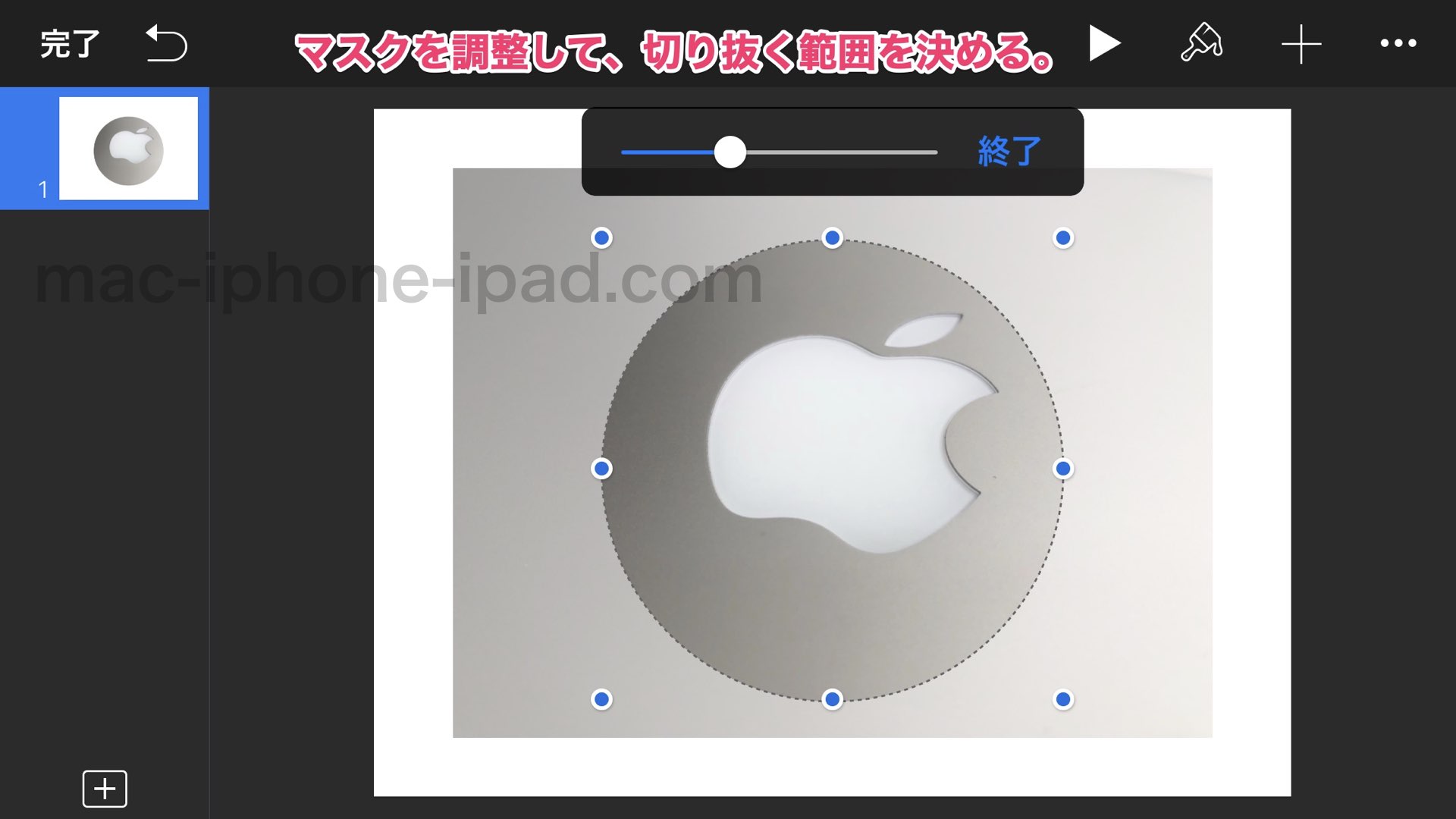

写真を円形に切り抜けました。
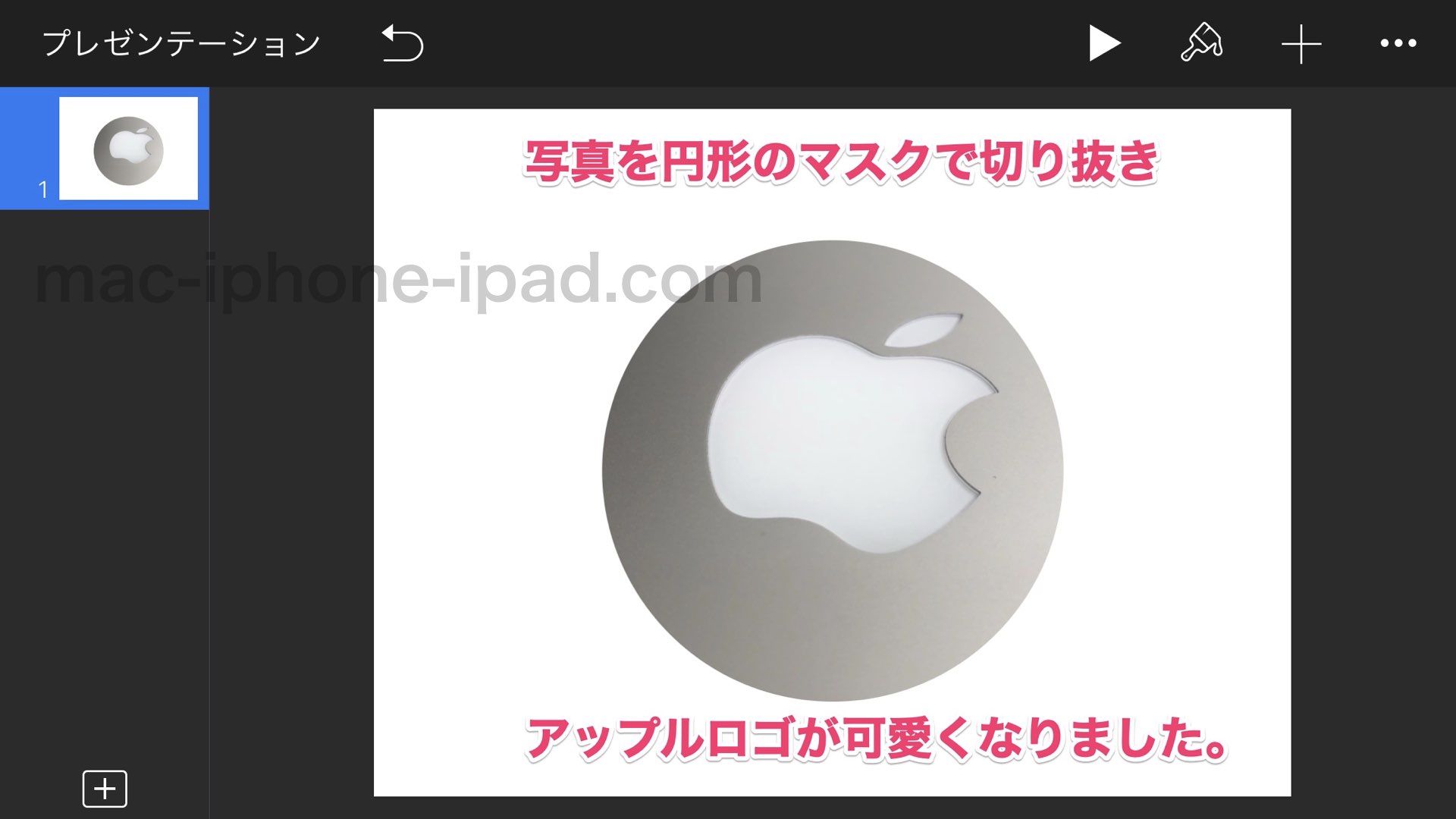

四角のままの写真より、可愛く見えます。
写真を「リンゴ形」に切り取るマスクの設定方法

今度は「りんご形」に写真を切り抜きます。
まずは写真の上に「りんご形」の図形を挿入します。
「図形」「食べ物」の中から、リンゴを選択します。
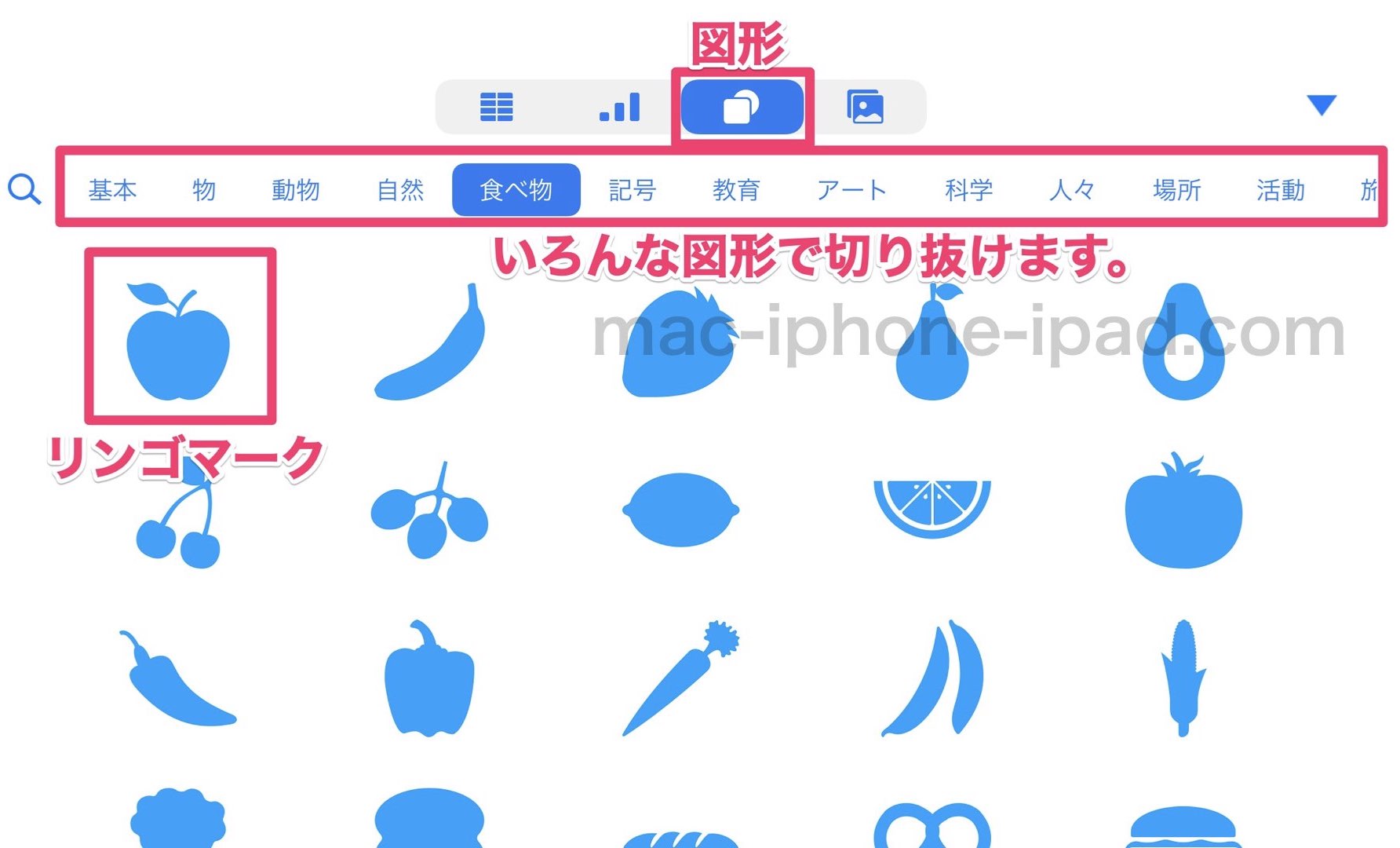

写真と図形を同時に選択して、「図形でマスク」をタップします。
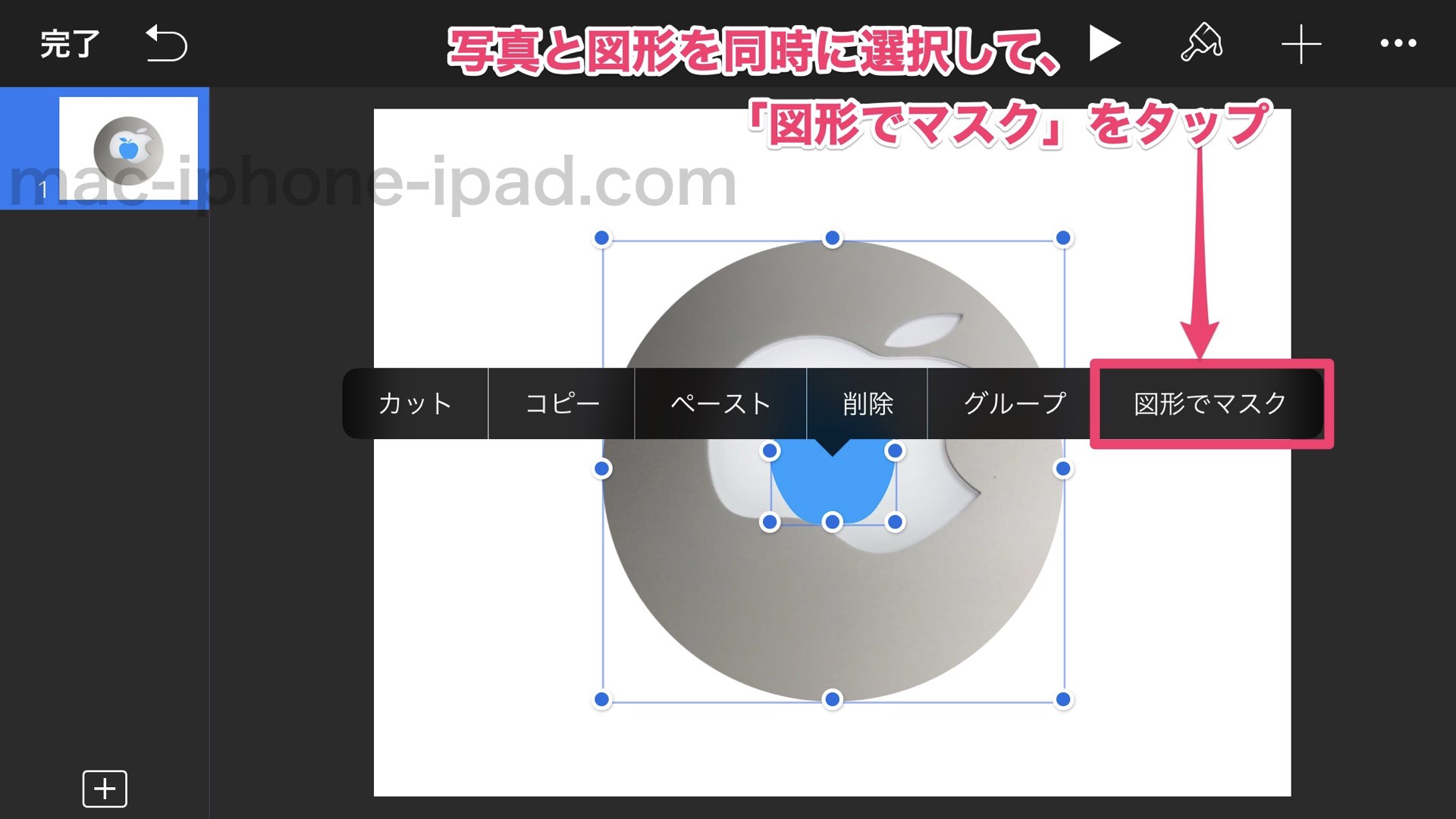

マスクを動かして、切り抜く範囲を調整します。
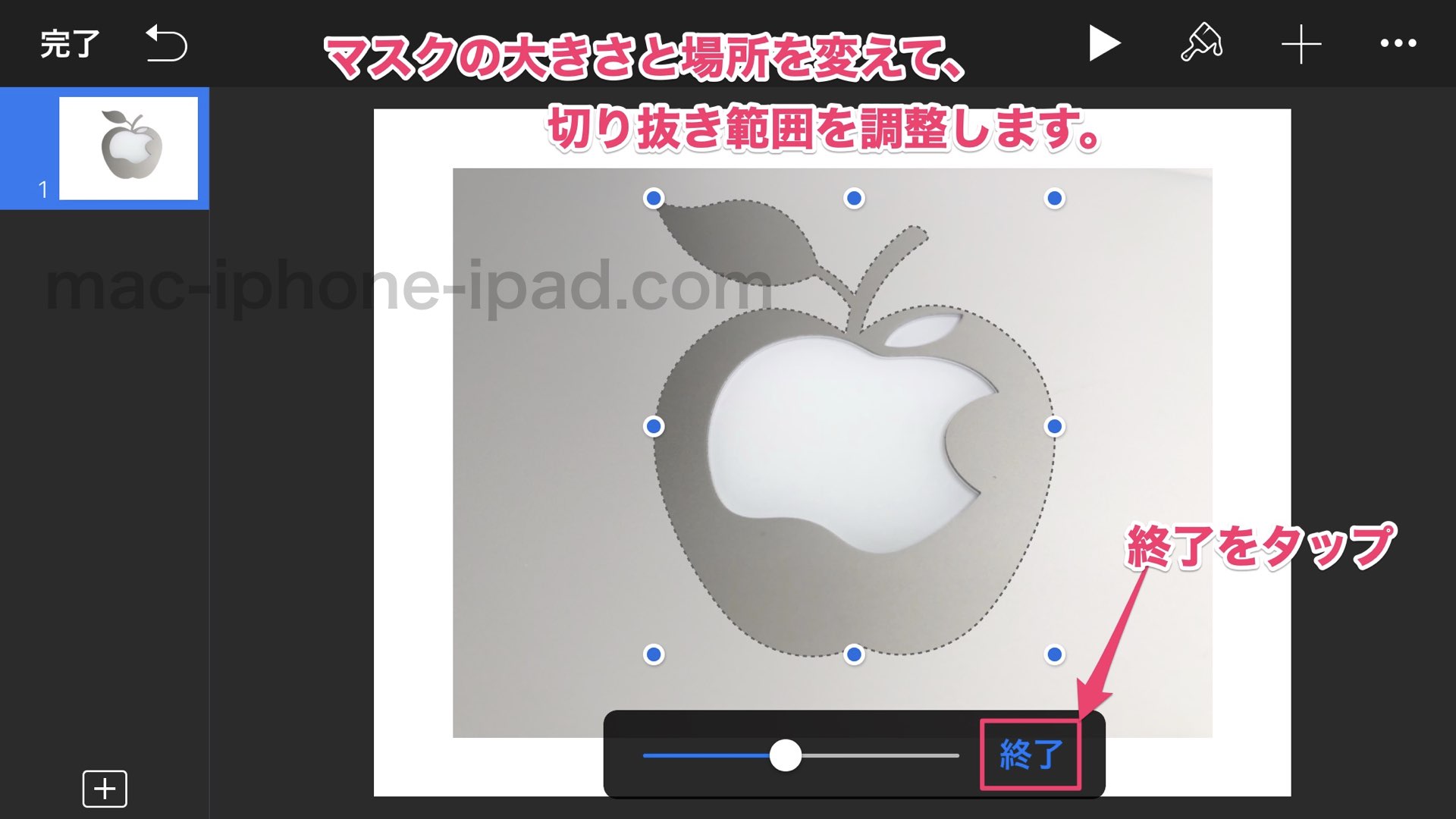
リンゴマークの切り抜きが完成。

写真をリンゴの形に切り抜けました。

挿入できる図形なら、どんな形でも写真を切り抜けます。

キーノートでは、たくさんの図形が用意されています。
基本図形は、円形の他に、四角形、角丸四角形、楕円、三角形、矢印、ひし形、吹き出し形、星型、多角形など。
ジャンル別では、物、動物、自然、食べ物、記号、教育、アート、科学、人々、場所、活動、旅行、仕事など。
記号ジャンルには、ハート形やスペード形、王冠、雷形などがありますよ。

いろんな図形で、魅力的なプレゼンファイルを作りましょう。